Para trabalhar com o sistema operacional Linux, você precisa de um terminal, shell e utilitários que proporcionem ao usuário a capacidade de gerenciar e configurar o sistema, além de realizar tarefas comuns! Um dos utilitários populares para trabalhar com texto no Linux é o nano. Vamos explorar sua funcionalidade, opções de controle e avaliar sua usabilidade, tanto para iniciantes quanto para especialistas experientes.
O que é o Nano e como encontrá-lo?
Nano é um editor de texto destinado principalmente para uso via console. Ele faz parte do pacote de software GNU, sendo bastante popular e amplamente utilizado. É fácil de aprender e pode ser útil até para iniciantes. Para começar a usar o nano, você precisa verificar se o pacote está instalado, digitando o seguinte comando no terminal:
nano
Se o resultado for semelhante a "comando não encontrado", o pacote provavelmente não está instalado. Você pode instalá-lo via o gerenciador de pacotes com o comando:
apt update && apt upgrade && apt install nanoPara sistemas baseados em RPM, o comando de instalação pode ser semelhante a este:
dnf update && dnf upgrade && dnf install nanoDepois de garantir que todas as dependências do pacote estejam instaladas, você pode usar o comando nano e avançar para sua sintaxe!
Sintaxe do nano
Para editar um arquivo, insira o caminho até ele, ou, se você estiver na pasta onde o arquivo está, basta digitar seu nome:
nano [path to file]Por exemplo, para abrir um arquivo de logs, escreva o caminho completo:
nano /var/log/cloud-init.log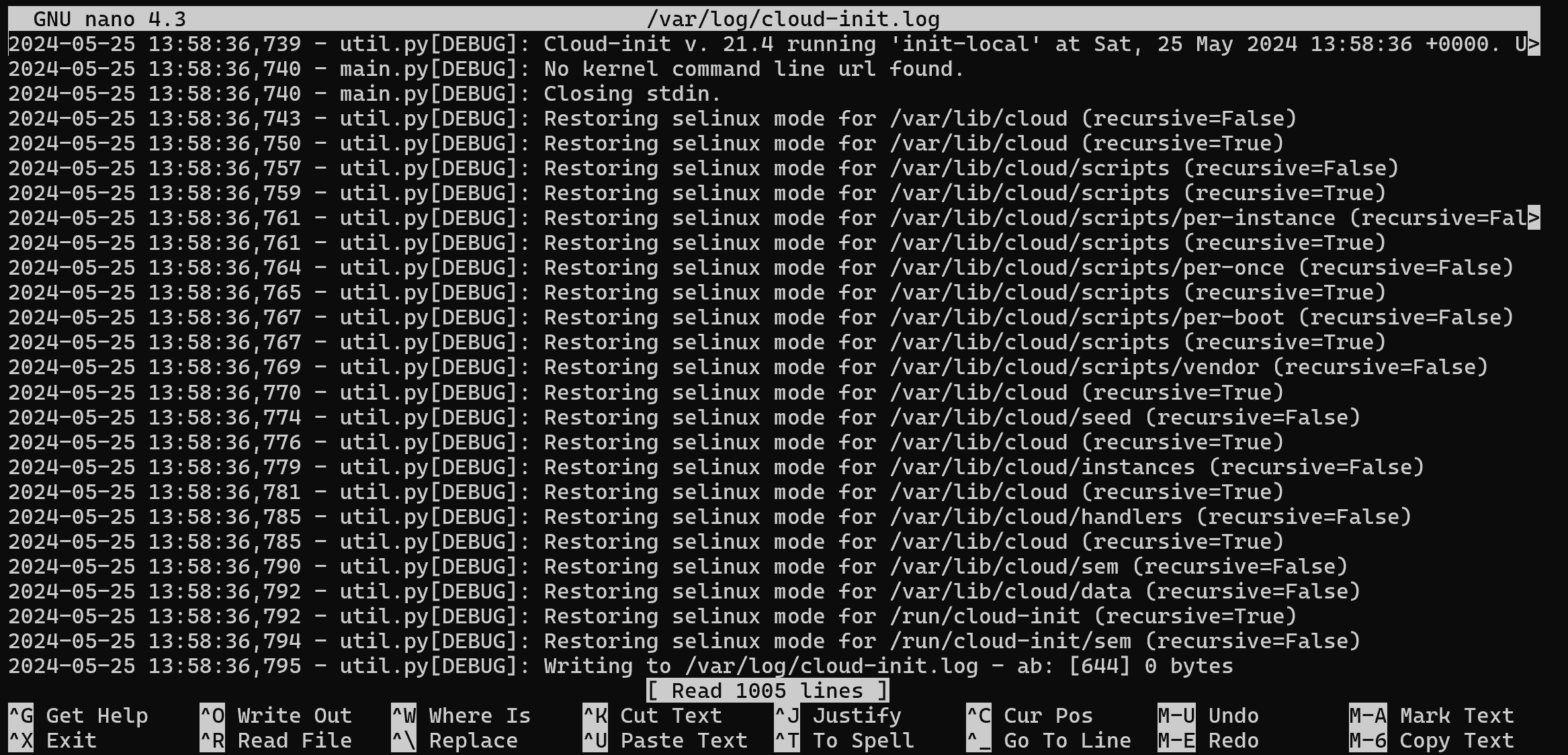
Após abrir o arquivo, você verá seu conteúdo, bem como informações técnicas, como cabeçalhos e o painel de controle na parte inferior. Por padrão, o arquivo pode ser imediatamente editado. Use as setas do teclado para navegar. Para salvar as alterações, pressione Ctrl + O; para sair sem salvar, pressione Ctrl + X. Para acessar a ajuda da utilidade, pressione Ctrl + G.
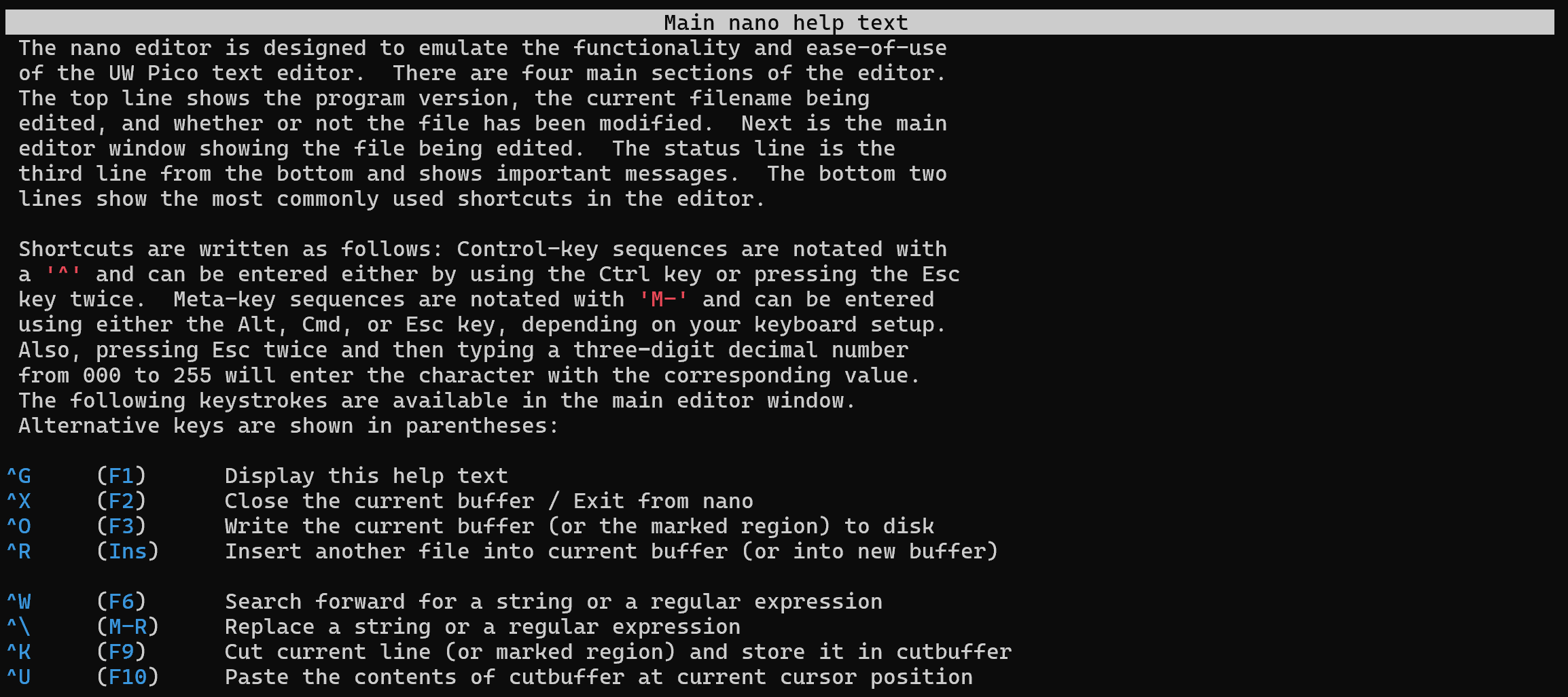
Note que o símbolo ^ no terminal é ativado via Ctrl e todos os comandos exibidos na ajuda podem ser utilizados dessa forma. Alternativamente, você pode pressionar Esc duas vezes.
Como copiar e colar no nano?
Para copiar, use as teclas de atalho Ctrl+K e Ctrl+U. Selecione os dados segurando Shift e movendo o cursor com as setas.
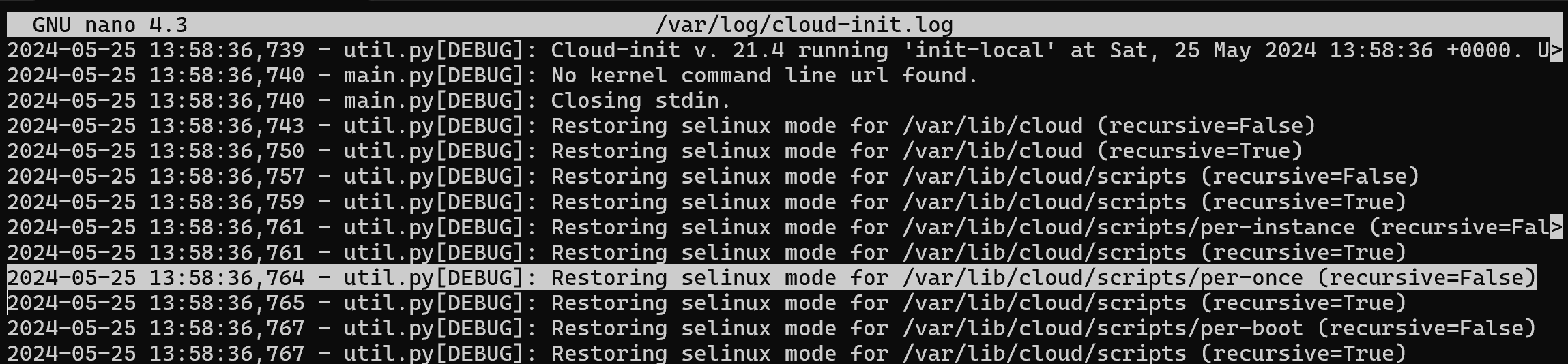
Depois, use Ctrl+K para copiar e Ctrl+U para colar a área selecionada. Todos os passos deste tutorial podem ser realizados em servidores na nuvem. A Serverspace oferece servidores VPS isolados para uso comum e virtualizado.
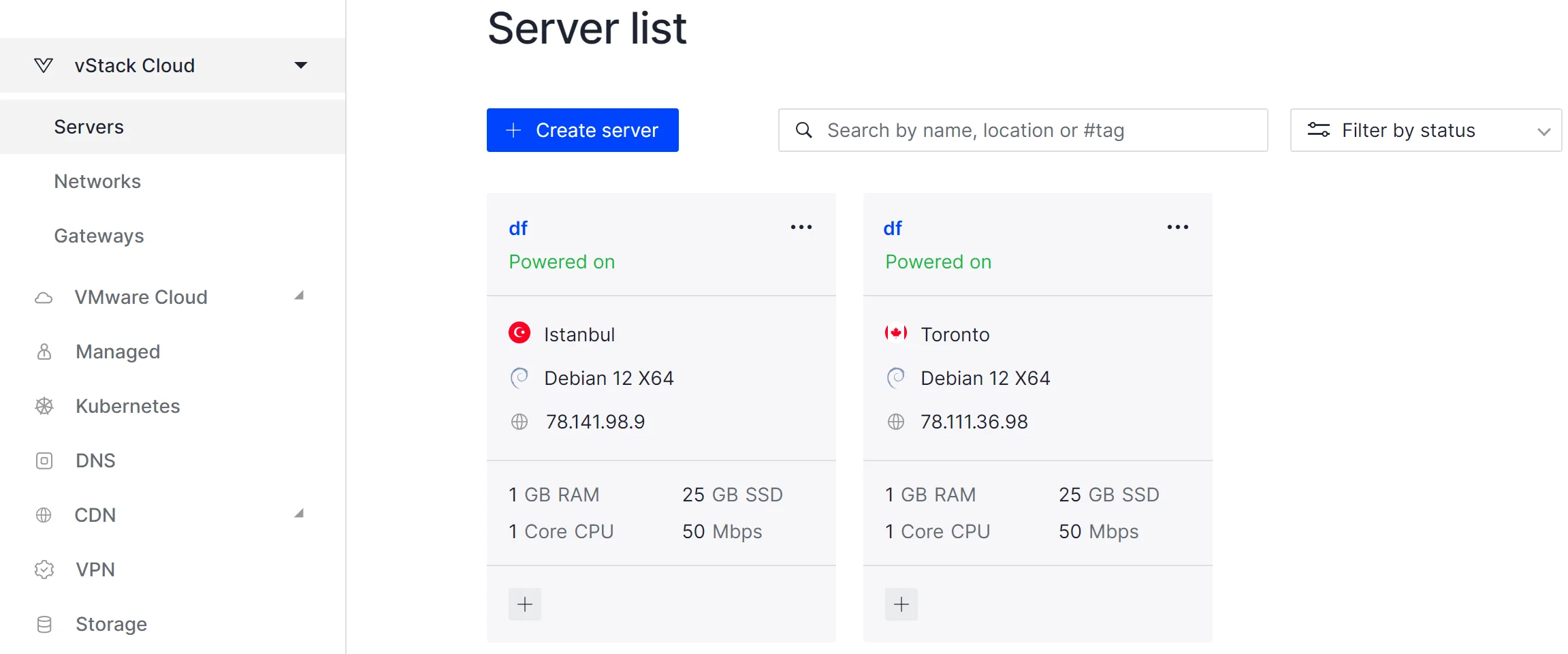
O processo de implantação dos servidores levará algum tempo. Depois, você pode se conectar de qualquer maneira conveniente!
Como buscar texto no nano?
Suponha que você conheça um determinado padrão ou modelo que deseja encontrar. Para isso, pressione Ctrl + W para entrar no modo de busca. A linha na parte inferior exibirá os dados de entrada. Após inserir os dados, pressione Enter. O termo encontrado não será destacado, mas o cursor será posicionado no início da primeira ocorrência. Para buscar a próxima ocorrência, pressione Ctrl + W novamente e, sem digitar nada, pressione Enter.

Trabalhar com Linux exige conhecimentos sobre o terminal, shell e utilitários que permitem gerenciar e configurar o sistema, além de realizar tarefas básicas. Um desses utilitários úteis é o editor de texto nano. Ele é fácil de aprender, conveniente para iniciantes e usuários experientes. Abordamos como instalar e usar o nano, desde operações básicas até copiar e buscar texto. Este editor mostra que a gestão de arquivos no Linux pode ser intuitiva e eficiente. Agora você está pronto para usar o nano para editar arquivos de texto e otimizar seu trabalho no ambiente da console Linux.



